Google ड्राइव में iPhone डेटा का बैकअप लेने के लिए एक गाइड
अनेक वस्तुओं का संग्रह / / August 18, 2022
कहने की जरूरत नहीं है, हमारा व्यक्तिगत डेटा अमूल्य है। चाहे वह फ़ोटो, संपर्क या फ़ाइलें हों, आप कीमती यादें या महत्वपूर्ण फ़ोन नंबर खोना नहीं चाहेंगे। लेकिन आप कभी नहीं जानते कि आप अपने iPhone पर डेटा कब खो सकते हैं; इसलिए तैयार रहना सबसे अच्छा है। ठीक यही कारण है अपने डेटा का बैकअप लेना अत्यंत महत्वपूर्ण है।

सबसे आसान और बेहतरीन तरीका iCloud के माध्यम से अपने iPhone के डेटा का बैकअप लें. हालाँकि, iCloud आपको केवल 5GB मुफ्त स्टोरेज देता है। इसलिए, यदि आपके पास बहुत अधिक डेटा है, तो आपको अधिक संग्रहण खरीदना होगा। यदि आप खोलना नहीं चाहते हैं, तो Google ड्राइव एक अच्छा विकल्प है। यह 15GB का निःशुल्क संग्रहण प्रदान करता है जो अधिकांश उपयोगकर्ताओं के लिए पर्याप्त होना चाहिए। यदि आप स्विच करना चाहते हैं, तो यह जानने के लिए पढ़ें कि आप Google ड्राइव में iPhone डेटा का बैकअप कैसे ले सकते हैं।
IPhone डेटा के प्रकार आप Google ड्राइव पर बैकअप ले सकते हैं
इससे पहले कि हम शुरू करें, आप शायद सोच रहे हैं कि आप अपने iPhone से Google ड्राइव में किस तरह के डेटा का बैकअप ले सकते हैं। क्या यह एक की तरह है आईक्लाउड बैकअप
जहां आपके ऐप्स, सेटिंग्स, पासवर्ड इत्यादि। बैक अप भी हैं? दुर्भाग्य से, Google डिस्क पर अपने iPhone डेटा का बैकअप लेना उतना व्यापक और निर्बाध नहीं है।आप Google डिस्क पर केवल तीन प्रकार के iPhone डेटा का बैकअप ले सकते हैं: फ़ोटो (और वीडियो), संपर्क और कैलेंडर ईवेंट। इसके अतिरिक्त, आप अपने iPhone पर फ़ाइलें ऐप के माध्यम से अपनी फ़ाइलों का सीधे Google ड्राइव पर बैकअप भी ले सकते हैं। यदि यह आपको अच्छा लगता है, तो चरणों के लिए अगले भाग पर जाएँ।
Google डिस्क पर बैकअप लेने से पहले याद रखने योग्य बातें
बैकअप प्रक्रिया शुरू करने से पहले कुछ पूर्वापेक्षाएँ हैं जिनके बारे में आपको पता होना चाहिए।
- सुनिश्चित करें कि आप वाई-फ़ाई नेटवर्क से कनेक्ट हैं न कि मोबाइल डेटा से।
- यदि आपने पहले ही बैकअप ले लिया है, तो नए बैकअप में केवल वही नया डेटा शामिल होगा जिसका पहले बैकअप नहीं लिया गया था। इसलिए, यदि आपके पास 1200 फ़ोटो हैं, जिनमें से 1000 का बैकअप पहले लिया गया था, तो अगली बार केवल 200 फ़ोटो का बैकअप लिया जाएगा।
- अजीब तरह से, आपकी तस्वीरों को एल्बम के रूप में व्यवस्थित करने का मतलब होगा कि वे इस पद्धति के माध्यम से बैकअप नहीं लेते हैं।
- अंत में, फेसबुक जैसी तृतीय-पक्ष सेवाओं के माध्यम से संपर्क या कैलेंडर ईवेंट का बैकअप नहीं लिया जाएगा।
अब जब आप पूरी तरह से तैयार हैं, तो प्रक्रिया पर चलते हैं।
Google ड्राइव पर मैन्युअल रूप से iPhone डेटा का बैकअप कैसे लें
आइए पहले देखें कि आप Google ड्राइव ऐप के माध्यम से फ़ोटो, वीडियो, संपर्क और कैलेंडर ईवेंट का मूल रूप से बैकअप कैसे ले सकते हैं।
स्टेप 1: अपने iPhone पर ऐप स्टोर पर जाएं।
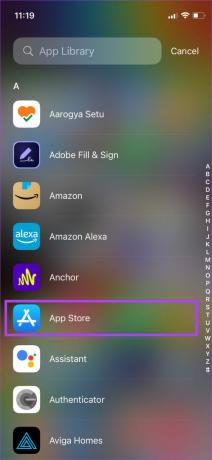
चरण दो: सबसे नीचे दाईं ओर सर्च आइकॉन पर टैप करें.
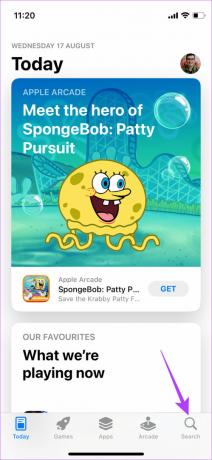
चरण 3: Google डिस्क खोजने के लिए खोज बार का उपयोग करें।
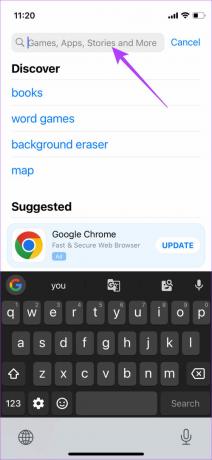
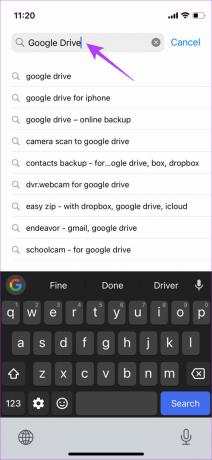
चरण 4: Google ड्राइव ऐप इंस्टॉल करें। यदि आपने इसे स्थापित किया है, तो इसे नवीनतम संस्करण में अपडेट करें।
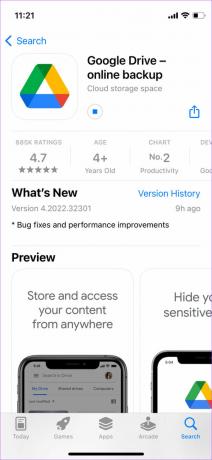
चरण 5: अब, Google ड्राइव ऐप खोलें।
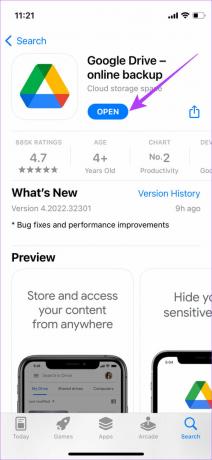
चरण 6: अतिरिक्त विकल्प देखने के लिए ऊपर बाईं ओर तीन क्षैतिज रेखाओं पर टैप करें।
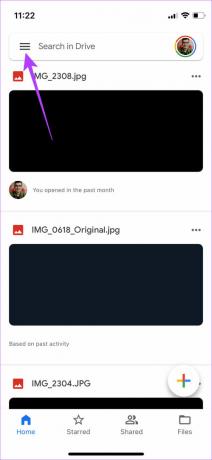
चरण 7: सेटिंग्स विकल्प चुनें।
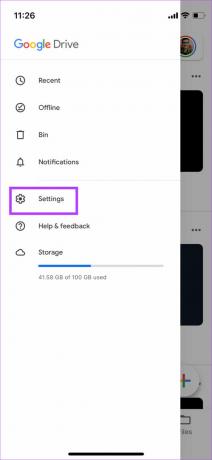
चरण 8: बैकअप पर टैप करें।
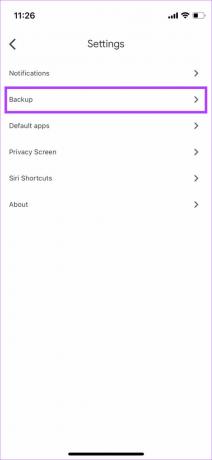
चरण 9: यह वह जगह है जहां आपको यह चुनने के लिए कहा जाएगा कि आप किस डेटा का बैकअप लेना चाहते हैं।
संपर्क विकल्प का चयन करें और टॉगल को सक्षम करें यदि आप अपने iPhone के संपर्कों को Google संपर्क में बैकअप करना चाहते हैं।
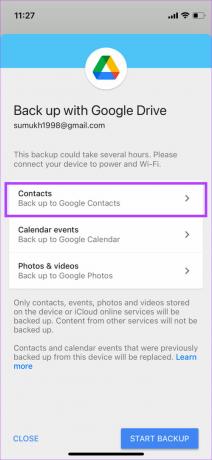
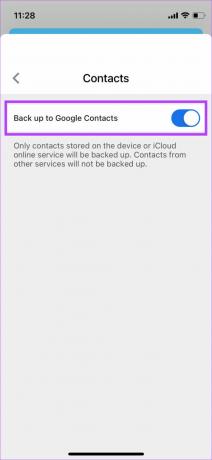
फिर, वापस जाएं और कैलेंडर ईवेंट चुनें और टॉगल को सक्षम करें।


अंत में, फ़ोटो और वीडियो चुनें और टॉगल को सक्षम करें। आप उन फ़ोटो की गुणवत्ता भी चुन सकते हैं जिनका आप बैकअप लेना चाहते हैं। मूल गुणवत्ता अधिक स्थान लेती है, इसलिए यदि आपके पास केवल 15GB खाली स्थान है तो हम इसकी अनुशंसा नहीं करते हैं। उच्च गुणवत्ता बेहतर विकल्प है क्योंकि आप गुणवत्ता के मामले में वास्तव में बहुत कुछ नहीं खोते हैं और यह कम भंडारण पर कब्जा कर लेता है।
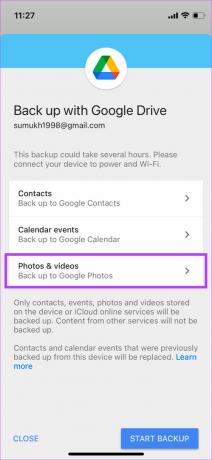

टिप्पणी: यदि आप अपनी तस्वीरों का मूल गुणवत्ता में बैकअप लेना चाहते हैं और आपकी मेमोरी कम है, तो इनमें से कुछ पर एक नज़र डालें Google डिस्क पर संग्रहण खाली करने के सर्वोत्तम तरीके.
चरण 10: चयनित सभी प्रासंगिक विकल्पों के साथ, स्टार्ट बैकअप बटन को हिट करें।
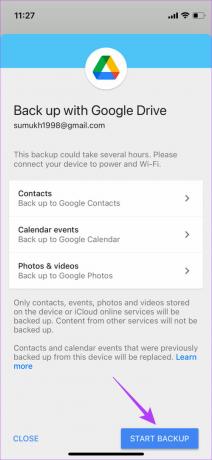
तो इतना ही है। आपके iPhone डेटा का Google डिस्क में बैकअप लिया जाएगा। आप अपने बैक-अप फ़ोटो और वीडियो तक पहुंच सकते हैं गूगल फोटो, के माध्यम से संपर्क गूगल संपर्क, और कैलेंडर ईवेंट के माध्यम से गूगल कैलेंडर.
अपने iPhone पर Google ड्राइव पर फ़ाइलों और फ़ोल्डरों का बैकअप कैसे लें
आपके पास कुछ महत्वपूर्ण फ़ाइलें हो सकती हैं जिन्हें आपने अपने iPhone पर डाउनलोड किया है। जबकि उन फ़ाइलों को Google ड्राइव पर बैक अप लेने का कोई सीधा तरीका नहीं है, वहां फ़ाइलें ऐप के भीतर एक साफ छोटी सी चाल है जो आपको ऐसा करने की अनुमति देती है। यहां देखिए यह कैसे काम करता है।
स्टेप 1: अपने iPhone पर फ़ाइलें ऐप खोलें।
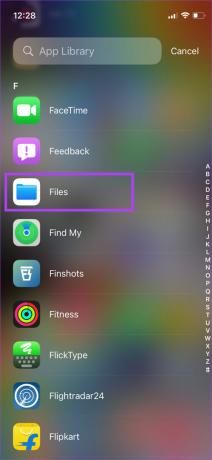
चरण दो: टॉप-राइट कॉर्नर में तीन डॉट्स पर टैप करें।
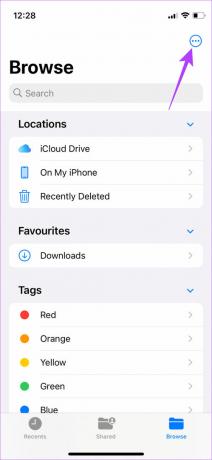
चरण 3: संपादित करें का चयन करें।

चरण 4: लोकेशन के तहत ड्राइव विकल्प पर टॉगल करें।
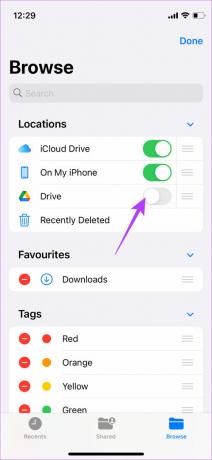
यदि आपने अपने iPhone पर अपने Google खाते से पहले से साइन इन नहीं किया है, तो आपको ऐसा करने के लिए कहा जाएगा।
चरण 5: हो गया पर टैप करें.
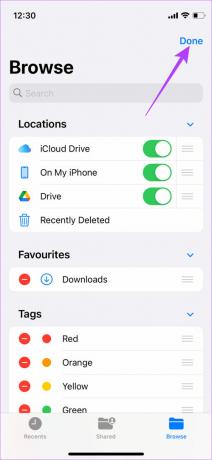
चरण 6: अब, उस फ़ाइल पर नेविगेट करें जिसका आप बैकअप लेना चाहते हैं।
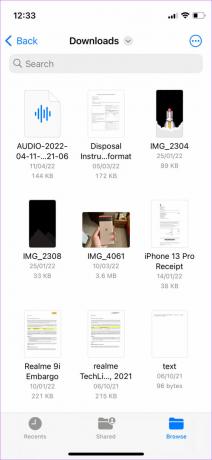
चरण 7: उस फ़ाइल को टैप करके रखें जिसका आप बैकअप लेना चाहते हैं जब तक कि आपको अतिरिक्त विकल्प दिखाई न दें। आप इसे एक फ़ोल्डर के साथ भी कर सकते हैं।
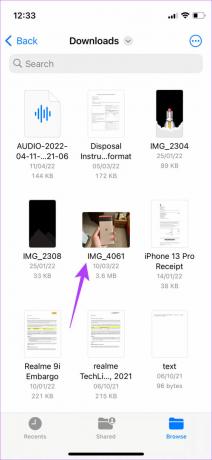
चरण 8: फिर, कॉपी चुनें।
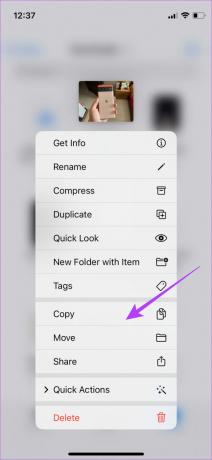
चरण 9: फ़ाइलें ऐप पर मुख्य स्क्रीन पर जाएं और स्थान के अंतर्गत आपके द्वारा जोड़े गए ड्राइव विकल्प को चुनें।
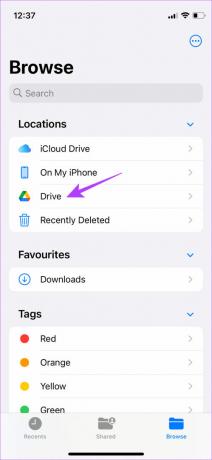
चरण 10: अधिक विकल्प लाने के लिए किसी भी रिक्त स्थान पर टैप करके रखें और पेस्ट का चयन करें।
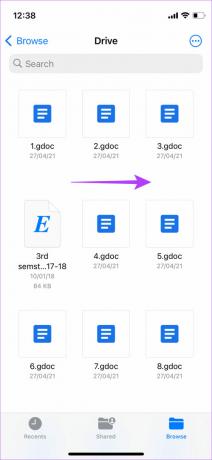
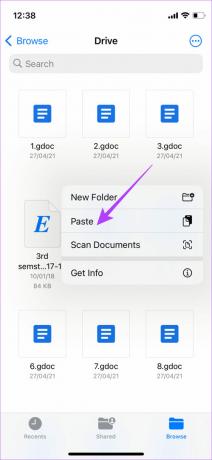
वह विशेष फ़ाइल या फ़ोल्डर अब आपके Google ड्राइव पर कॉपी हो जाएगा।
टिप्पणी: आप अपने फ़ोटो और वीडियो का मैन्युअल रूप से बैकअप लेने के लिए Google फ़ोटो ऐप का भी उपयोग कर सकते हैं लेकिन हम इसकी अनुशंसा नहीं करते हैं। ऐसा इसलिए है क्योंकि आपको पूरी प्रक्रिया के दौरान अपने iPhone पर ऐप को खुला रखना होगा, साथ ही यह भी सुनिश्चित करना होगा कि आपके iPhone का डिस्प्ले बंद न हो। यह व्यावहारिक नहीं है क्योंकि आप घंटों तक अपने iPhone का उपयोग नहीं कर सकते।
अपनी फ़ाइलें सुरक्षित रूप से संग्रहीत करें
प्रौद्योगिकी का कोई भी टुकड़ा विफलता के लिए प्रवण है। यदि आपके iPhone का संग्रहण विभाजन काम करना बंद कर देता है या यदि आपको इसे फ़ैक्टरी रीसेट करना है, तो बैकअप होना हमेशा काम आ सकता है। यह अच्छा है कि Google ड्राइव ऐप मूल रूप से आपको iPhone डेटा का बैकअप लेने का विकल्प देता है, साथ ही कुछ अन्य उपयोगी सुविधाएँ जैसे अपने iPhone पर फ़ोटो और वीडियो छिपाना.
अंतिम बार 17 अगस्त, 2022 को अपडेट किया गया
उपरोक्त लेख में सहबद्ध लिंक हो सकते हैं जो गाइडिंग टेक का समर्थन करने में मदद करते हैं। हालांकि, यह हमारी संपादकीय अखंडता को प्रभावित नहीं करता है। सामग्री निष्पक्ष और प्रामाणिक रहती है।



